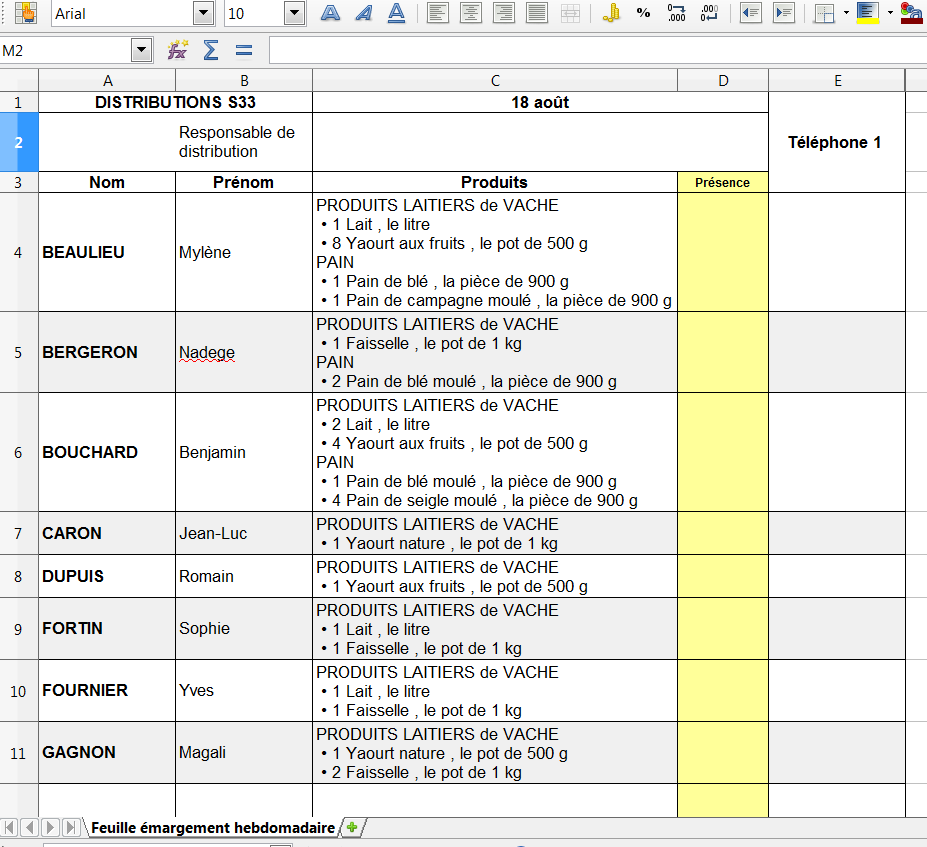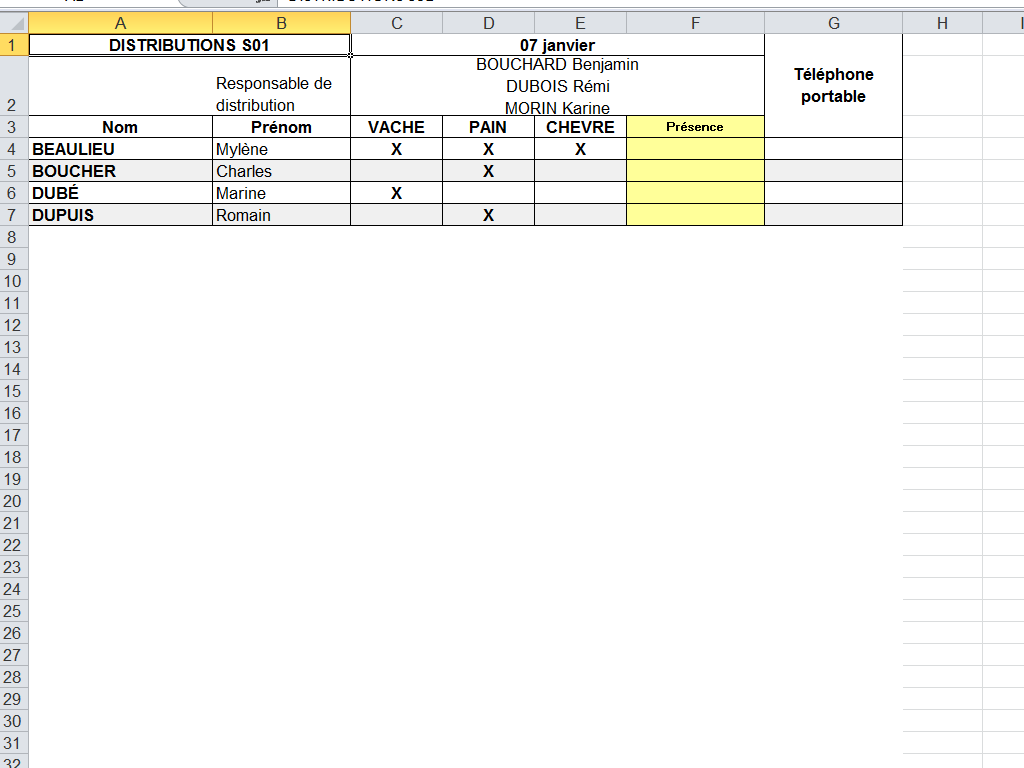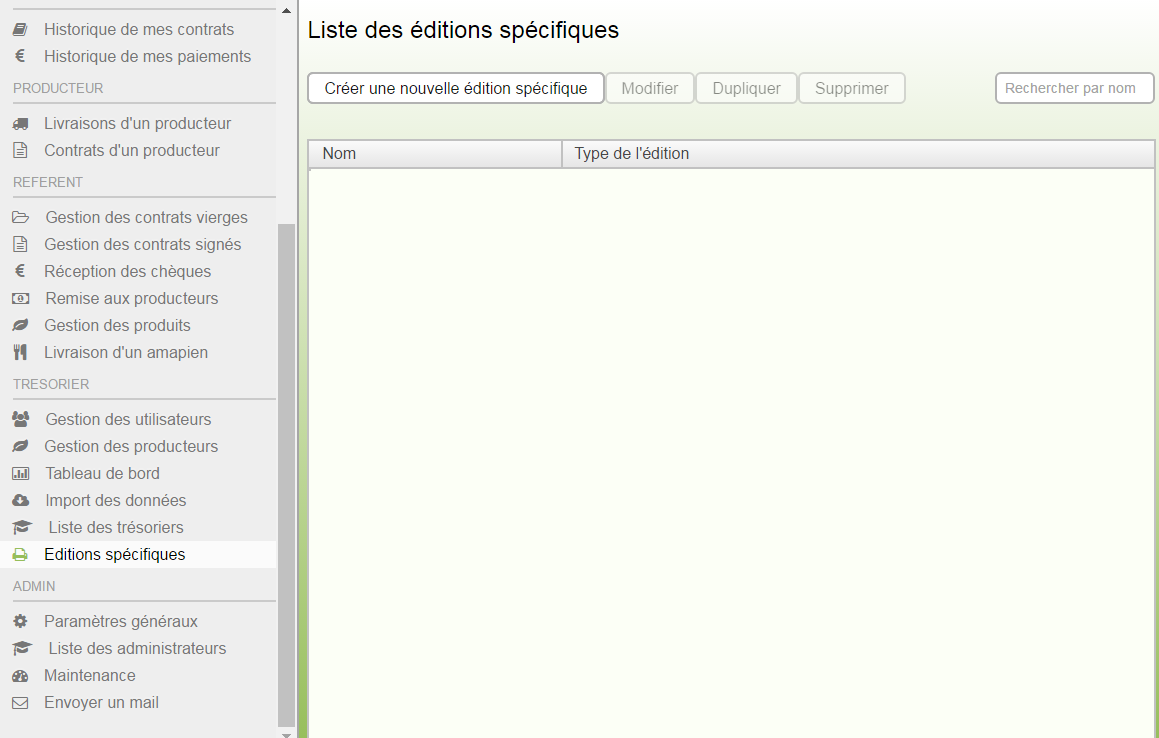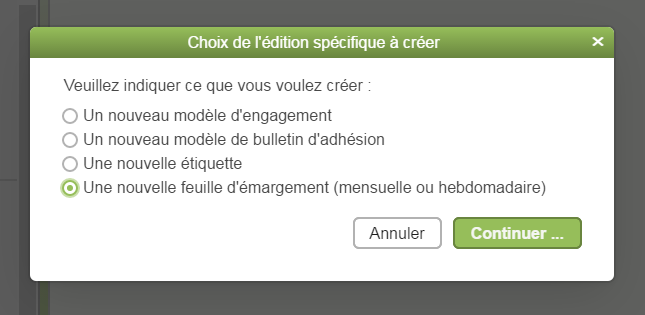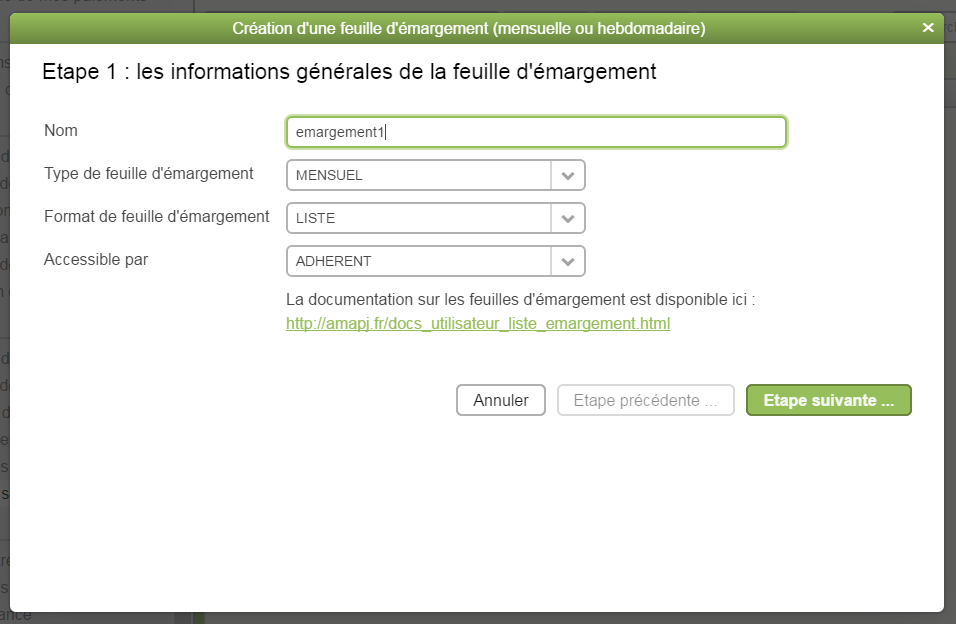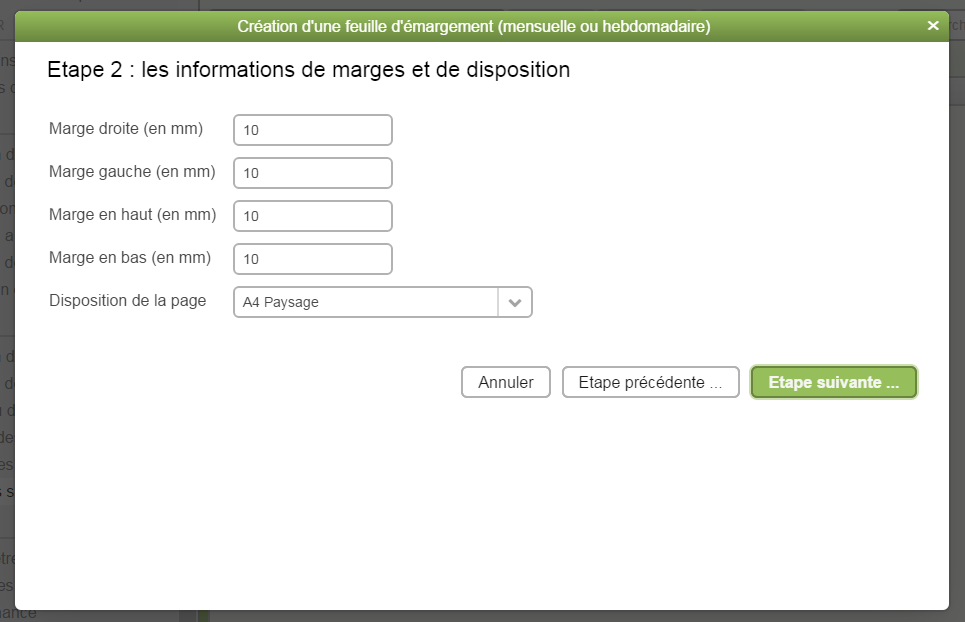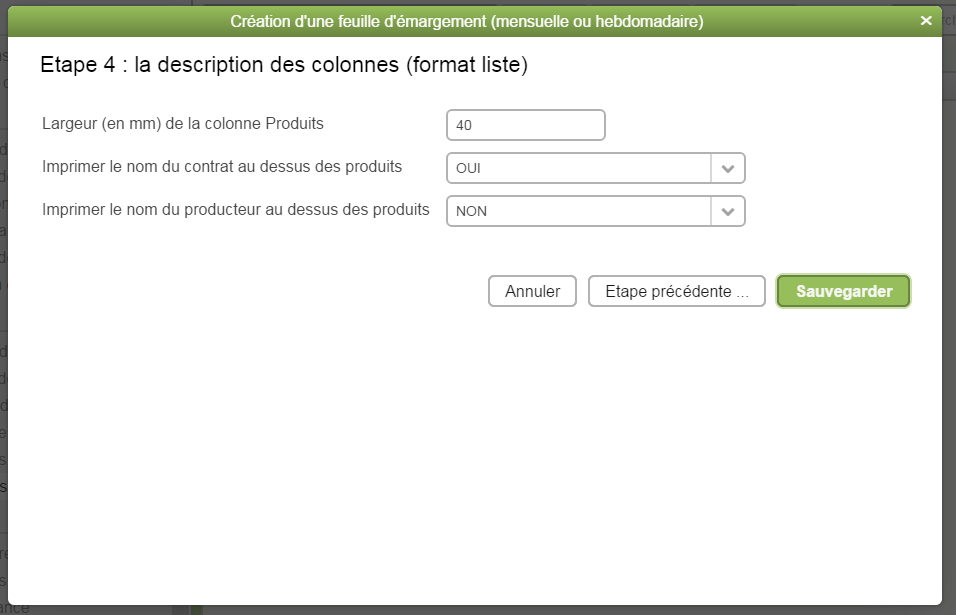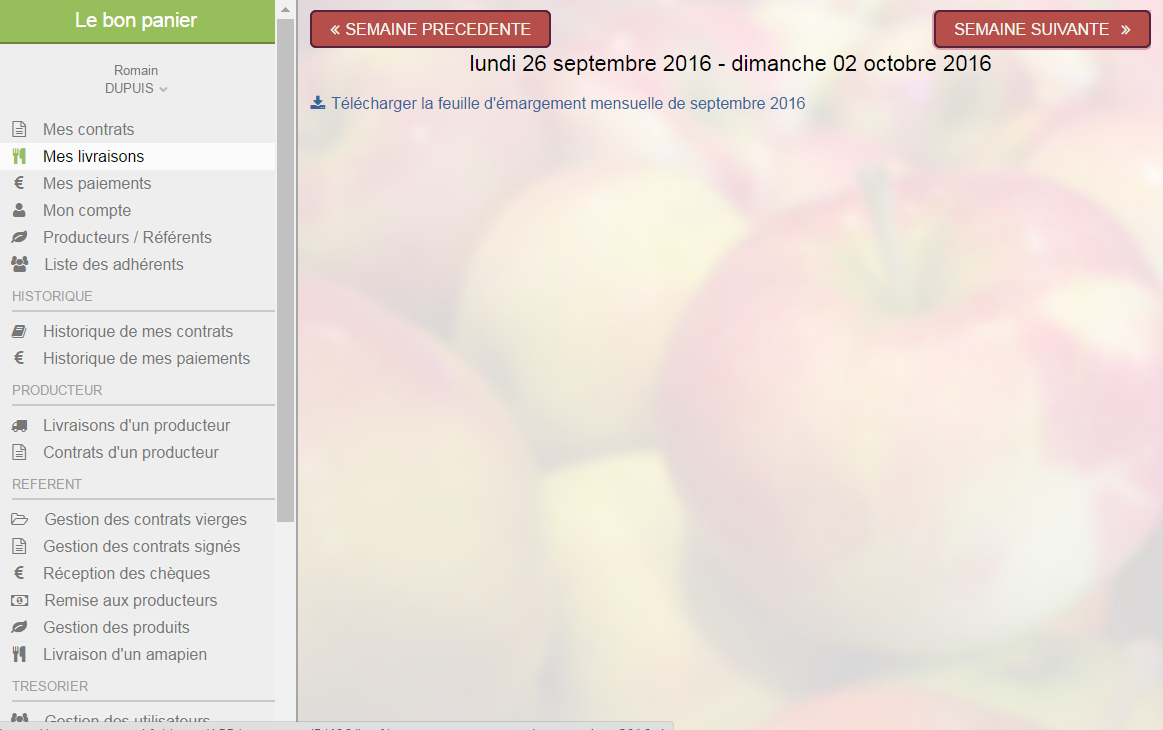Mettre en place une feuille d'émargement
Introduction
Cette page vous explique comment mettre en place l'impression d'une feuille d'émargement.
Cette page s'adresse à l'administrateur de AmapJ ou au trésorier.
Qu'est ce que les feuilles d'émargement ?
Certaines AMAP font une feuille d'émargement pour chaque distribution.
Cette liste comporte une ligne pour chaque amapien, et indique la liste de tous les produits commandés par cet amapien, tous producteurs confondus, pour un jour donné. Une place est réservée pour la signature de l'amapien.
Cette liste peut être hebdomadaire ou mensuelle.
Voici un exemple en mode liste :
Voici un exemple en mode grille :
Comment mettre en place la gestion des feuilles d'émargement dans AmapJ ?
Voici la liste des étapes
Créer la feuille d'émargement
Vous allez dans l'écran TRESORIER / Editions spécifiques. Vous obtenez ceci :
Vous cliquez alors sur le bouton "Créer une nouvelle édition spécifique", vous obtenez ceci :
Vous choississez "Une nouvelle feuille d'émargement(mensuelle ou hebdomadaire)".Vous cliquez ensuite sur le bouton "Continuer", vous obtenez ceci :
Là, vous devez renseigner le nom de l'édition (emargement1 par exemple) , sa frequence (mensuelle ou hebdomadaire), son format (liste ou grille). Vous pouvez définir qui aura accés à cette feuille d'émargement (les adhérents, uniquement le trésorier, ...).
Dans un premier temps, laissez les paramètres par défaut, hormis le nom que vous devez remplir.
Vous cliquez ensuite sur le bouton "Etape suivante", vous obtenez ceci :
Vous pouvez ici régler la taille de la page et les marges
Dans un premier temps, laissez les paramètres par défaut. Vous cliquez ensuite sur le bouton "Etape suivante", vous obtenez ceci :
Vous pouvez ici régler la largeur de certaines colonnes.
Dans un premier temps, laissez les paramètres par défaut. Vous cliquez ensuite sur le bouton "Etape suivante", vous obtenez ceci :
Vous pouvez ici régler la forme de l'affichage de la liste des produits.
Dans un premier temps, laissez les paramètres par défaut. Vous cliquez ensuite sur le bouton "Sauvegarder", vous obtenez ceci :
Votre feuille d'émargement est prête à être imprimée !
Consulter / Imprimer la feuille d'émargement
Vous allez maintenant dans l'écran "Mes livraisons", et vous obtenez ceci :
Vous cliquez sur le lien "Telecharger la feuille d'émargement mensuelle", et vous obtenez la feuille d'émargement :
Le mode grille
Un mode grille est aussi possible, mais moins pratique à lire et à maintenir car il y a rapidement beaucoup de colonnes.
Pour chaque colonne , vous devez indiquer sa largeur et le produit qu'elle représente.
ASTUCE : Si vous souhaitez qu'une colonne réprésente plusieurs produits, il suffit de mettre plusieurs colonnes avec le même titre de colonne.
 AmapJ
AmapJ